怎么用PS制作图像叠加旋转效果
来源:网络收集 点击: 时间:2024-08-12【导读】:
PS有一种累加复制旋转功能,可以对之前的变形执行累加操作。通过是利用快捷组合键“Ctrl+Shift+Alt+T”和“Ctrl+Shift+T”、“Ctrl+T”来实现的。下面就具体来了解一下这一特殊功能的使用方法。方法/步骤1/7分步阅读 2/7
2/7 3/7
3/7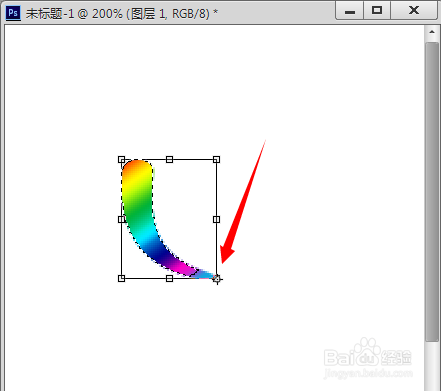 4/7
4/7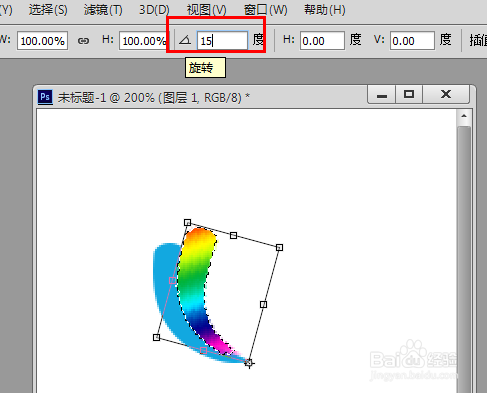 5/7
5/7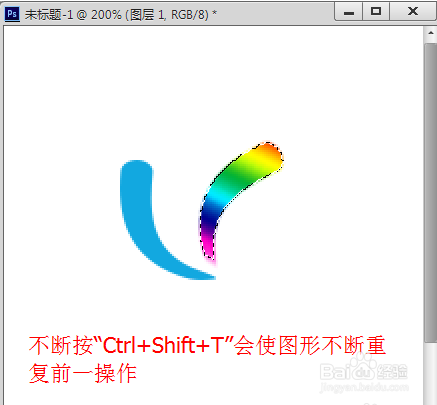 6/7
6/7 7/7
7/7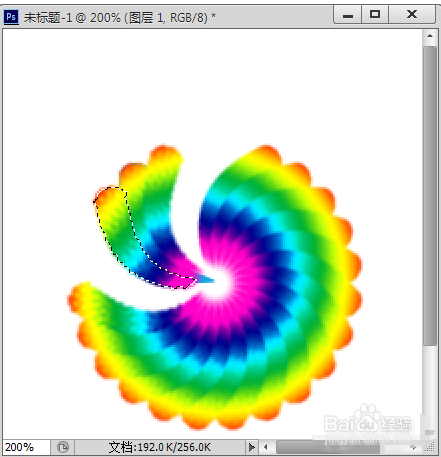
打开PS,新建一空白文档。利用“自定义形状”工具,绘制一个图形。
 2/7
2/7打开“路径”面板,点击“将路径作为选区载入”按钮。
新建一图层,然后利用“渐变填充”工具进行填充,填充颜色自定。
 3/7
3/7接着按下快捷组合键“Ctrl+T”对图片进行变形,并将图形中心点移动到一个顶点。
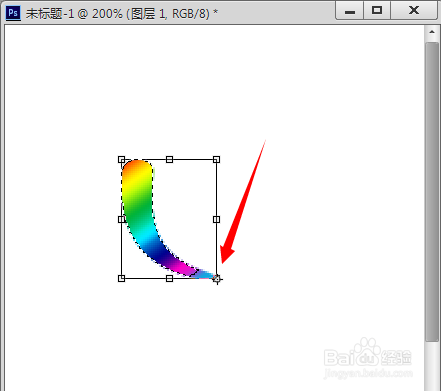 4/7
4/7接着在“属性”面板中设置“旋转角度”为“15”,此时效果如图,按回车确认变形操作。
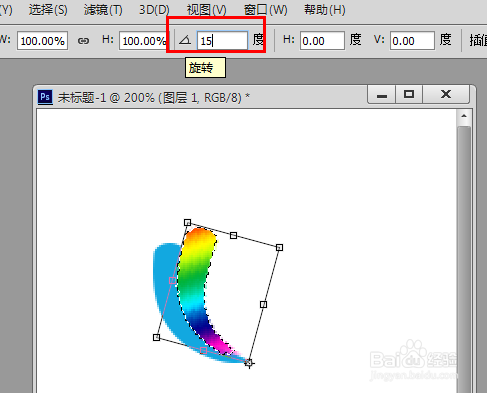 5/7
5/7接着不断的按快捷组合键“Ctrl+Shift+T”,会发现图形不断的重复之前的操作,但是不复制。
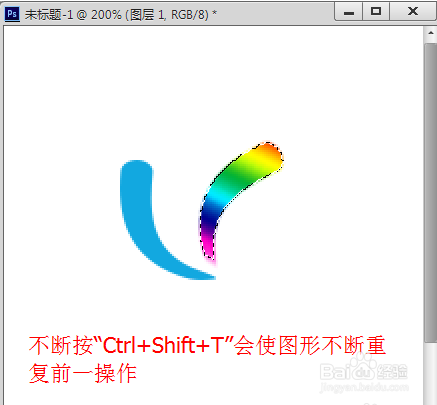 6/7
6/7然后再同时按“Ctrl+Shift+Alt+T”,就会发现图形在重复执行之前的动作的同时,也会执行复制操作,不过此时还发现图层并没有自动新建。
 7/7
7/7借助以下操作方法,我们可以制作出各式各样独特效果的图形。
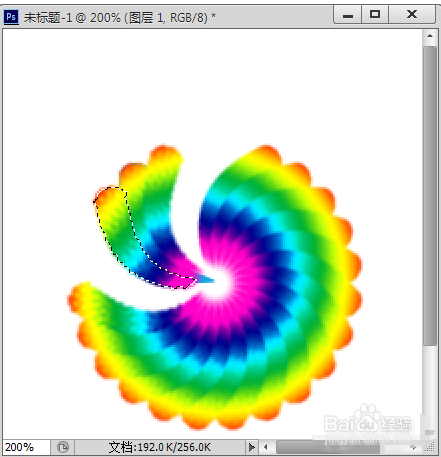
版权声明:
1、本文系转载,版权归原作者所有,旨在传递信息,不代表看本站的观点和立场。
2、本站仅提供信息发布平台,不承担相关法律责任。
3、若侵犯您的版权或隐私,请联系本站管理员删除。
4、文章链接:http://www.1haoku.cn/art_1114213.html
上一篇:百度网盘要怎么设置密码
下一篇:用蒙氏积木怎样拼船锚呢?
 订阅
订阅